- English (English)
- Bulgarian (Български)
- Chinese Simplified (简体中文)
- Chinese Traditional (繁體中文)
- Czech (Čeština)
- Danish (Dansk)
- Dutch (Nederlands)
- French (Français)
- German (Deutsch)
- Greek (Ελληνικά)
- Hungarian (Magyar)
- Italian (Italiano)
- Korean (한국어)
- Polish (Polski)
- Portuguese (Brazilian) (Português (Brasil))
- Slovak (Slovenský)
- Spanish (Español)
- Swedish (Svenska)
- Turkish (Türkçe)
- Ukrainian (Українська)
- Vietnamese (Tiếng Việt)
表示モード
PDFエディターには文書の表示、スクロール方法を決定する表示モードは4つあります:
1ページに表示 1ページを表示し、その他のページを非表示にします
ワンページスクロール ページを連続表示し、1つのページの終わりに次のページの始まりが表示されます。
2ページに表示 奇数のページを左に、偶数のページを右に配置して横並びに表示します。
2ページスクロール 2ページを横並びに表示し、後続のページはスクロールすると表示されます。
 2ページ表示モードで偶数のページを左に、奇数のページを右に表示する場合は、メインメニューで 表示 > 表示モード > 奇数ページを右 をクリックします。
2ページ表示モードで偶数のページを左に、奇数のページを右に表示する場合は、メインメニューで 表示 > 表示モード > 奇数ページを右 をクリックします。
表示モードを変更する方法はいくつかあります:
- PDFエディター画面の下部ペインにあるドロップダウンリストのいずれかのボタンをクリックします:
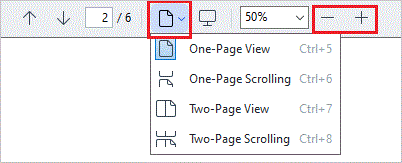
- メインメニューで、表示 > 表示モード を選択し、表示モードのいずれかを選択します。
- 次のキーボードショートカットを使用します:Ctrl +5、Ctrl +6、Ctrl +7、Ctrl +8。
全画面モード
PDFエディターには全画面表示モードがあり、文書が全画面に表示されパネルやツールバーは表示されません。
全画面モードにするには、以下のいずれかを実行してください:
 画面下部のツールバーの、ボタンをクリックします。
画面下部のツールバーの、ボタンをクリックします。 - メインメニューで 表示 > 全画面 を選択します。
- F11 F11。
全画面モードでは、以下を実行できます:
- 文書をスクロールします。
- コメントの表示 (コメントエリアでマウスポインターをコメントを表示する場所に当てます)。
- 表示モードと縮尺の変更。
 表示オプションがある下部のツールバーを表示するには、マウスポインターを画面の下端に移動します。
表示オプションがある下部のツールバーを表示するには、マウスポインターを画面の下端に移動します。 - 文書の特定のページに移動します。
 以下も参照してください: PDF文書内の移動。
以下も参照してください: PDF文書内の移動。
全画面表示で文書を右クリックし、ショートカットメニューのコマンドを使用して以下を実行します:
- コメント およびテキスト挿入ポイントの追加
- ブックマークの作成 ブックマーク
- テキストや写真の編集
全画面モードを終了するには F11 または Esc。
PDF文書を読む際にツールバーとペインを非表示にする
PDFエディターで文書を読む際、ツールバーやペインの一部または全部を非表示にして文書にできるだけ広い画面範囲を使用したいと考えるかもしれません。 メニューバー、メインツールバー、画面下部のツールバーは別々に非表示にはできせんが、すべてのツールバーおよびペインを非表示するために全画面モードを使用することができます。
以下のツールバーやペインを非表示にできます:
- ナビゲーションペインを非表示にするには、F5キーを押すか、メインメニューで 表示 クリックして ナビゲーションペインの表示 オプションを無効にします。
- コメントペインを非表示にするには、F 7キーを押すか、メインメニューで 表示 をクリックして コメントペインの表示 オプションを無効にします。
ナビゲーションペイン、PDFツールバー、コメントペインを非表示にしたPDFエディター:
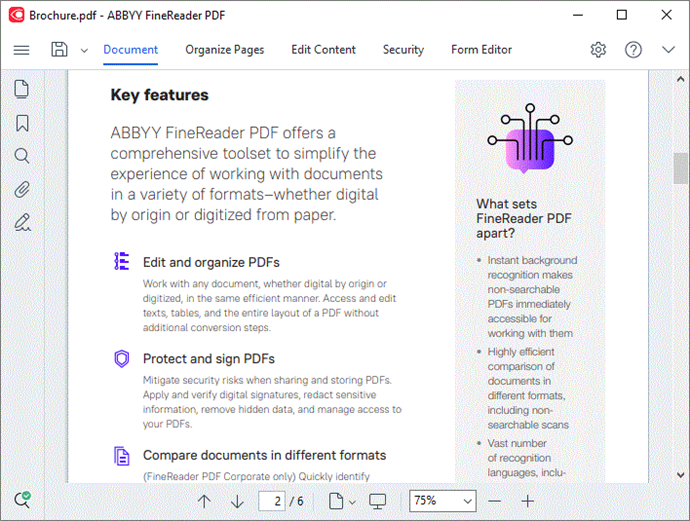
12.06.2024 14:30:34